April 20
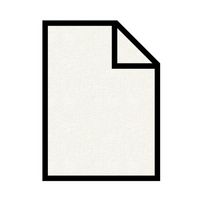
Microsoft Works Word è un programma di elaborazione testi, simile a Word, ma con meno funzioni. Mentre entrambi i programmi sono prodotti e distribuiti Microsoft Corporation, i file creati con un programma non sono necessariamente compatibili con l'altra. A volte, quando si distribuiscono un tipo di documento ad un altro senza il programma di origine, ci può essere una necessità di convertire un file. È possibile modificare un file di estensione Microsoft Works a DOC seguendo alcuni passi.
1 Avviare il programma Word 2007. Fare clic sul pulsante di Windows "Start" e selezionare "Word 2007." Se non si dispone di Word 2007, una prova gratuita è disponibile come parte di Office 2007 dal sito Web di Microsoft.
2 Aprire il file di Works. Fare clic sul pulsante di Microsoft "Office" e selezionare l'opzione "Apri". Utilizzare il menu a discesa frecce nella barra degli indirizzi della finestra di dialogo "Apri" per accedere alla cartella in cui il file di Works viene salvato. Selezionare l'opzione "Tutti i file" nel menu "File di tipo". Fare clic sul file Works nome e poi "Apri".
3 Salvare il file come documento di Word. Fare clic sul pulsante di Microsoft "Office" e selezionare l'opzione "Salva con nome" opzione. Utilizzare il menu a discesa frecce nella barra degli indirizzi del "Salva con nome" finestra di dialogo per selezionare una cartella in cui salvare il file DOC. Selezionare l'opzione "Documento Word" nel menu "Salva come". Fare clic sul pulsante "Salva".
4 Avviare il programma di testi di Works. Fare clic sul pulsante "Start" e selezionare "testi di Works."
5 Aprire il file di Works. Fare clic sul menu "File" e selezionare l'opzione "Apri". Utilizzare il "Cerca in" menu a finestra di dialogo "Apri" per accedere alla cartella in cui il file di Works viene salvato. Selezionare l'opzione "WPS" nel menu "File di tipo". Fare clic sul file Works nome e poi "Apri".
6 Salvare il file come documento di Word. Fare clic sul menu "File" e selezionare "Salva con nome" opzione. Utilizzare il "Salva in" menu a discesa del "Salva con nome" finestra di dialogo per selezionare una cartella in cui salvare il file DOC. Selezionare l'opzione "Documento Word" nel menu "Salva come". Fare clic sul pulsante "Salva".
7 Avviare il programma di testi di Works e aprire il file di Works. Fare clic sul pulsante di Windows "Start" e selezionare "testi di Works." Fare clic sul menu "File" e selezionare l'opzione "Apri". Utilizzare il "Cerca in" menu a finestra di dialogo "Apri" per accedere alla cartella in cui il file di Works viene salvato. Selezionare l'opzione "WPS" nel menu "File di tipo". Fare clic sul file Works nome e poi "Apri".
8 Salvare il file come un documento RTF (Rich Text Format). Fare clic sul menu "File" e selezionare "Salva con nome" opzione. Utilizzare il "Salva in" menu a discesa del "Salva con nome" finestra di dialogo per selezionare una cartella in cui salvare il file RTF. Selezionare l'opzione "RTF" nel menu "Salva come". Fare clic sul pulsante "Salva".
9 Avviare il programma Word 2007 e aprire il file RTF. Fare clic sul pulsante di Windows "Start" e selezionare "Word 2007." Se non si dispone di Word 2007, una prova gratuita è disponibile come parte di Office 2007 dal sito Web di Microsoft (vedere la sezione Risorse). Fare clic sul pulsante di Microsoft "Office" e selezionare l'opzione "Apri". Utilizzare il menu a discesa frecce nella barra degli indirizzi della finestra di dialogo "Apri" per accedere alla cartella in cui il file di Works viene salvato. Selezionare l'opzione "RTF" nel menu "File di tipo". Fare clic sul nome del file RTF e poi "Apri".
10 Salvare il file come documento di Word. Fare clic sul pulsante di Microsoft "Office" e selezionare l'opzione "Salva con nome" opzione. Utilizzare il menu a discesa frecce nella barra degli indirizzi del "Salva con nome" finestra di dialogo per selezionare una cartella in cui salvare il file DOC. Selezionare l'opzione "Documento Word" nel menu "Salva come". Fare clic sul pulsante "Salva".
